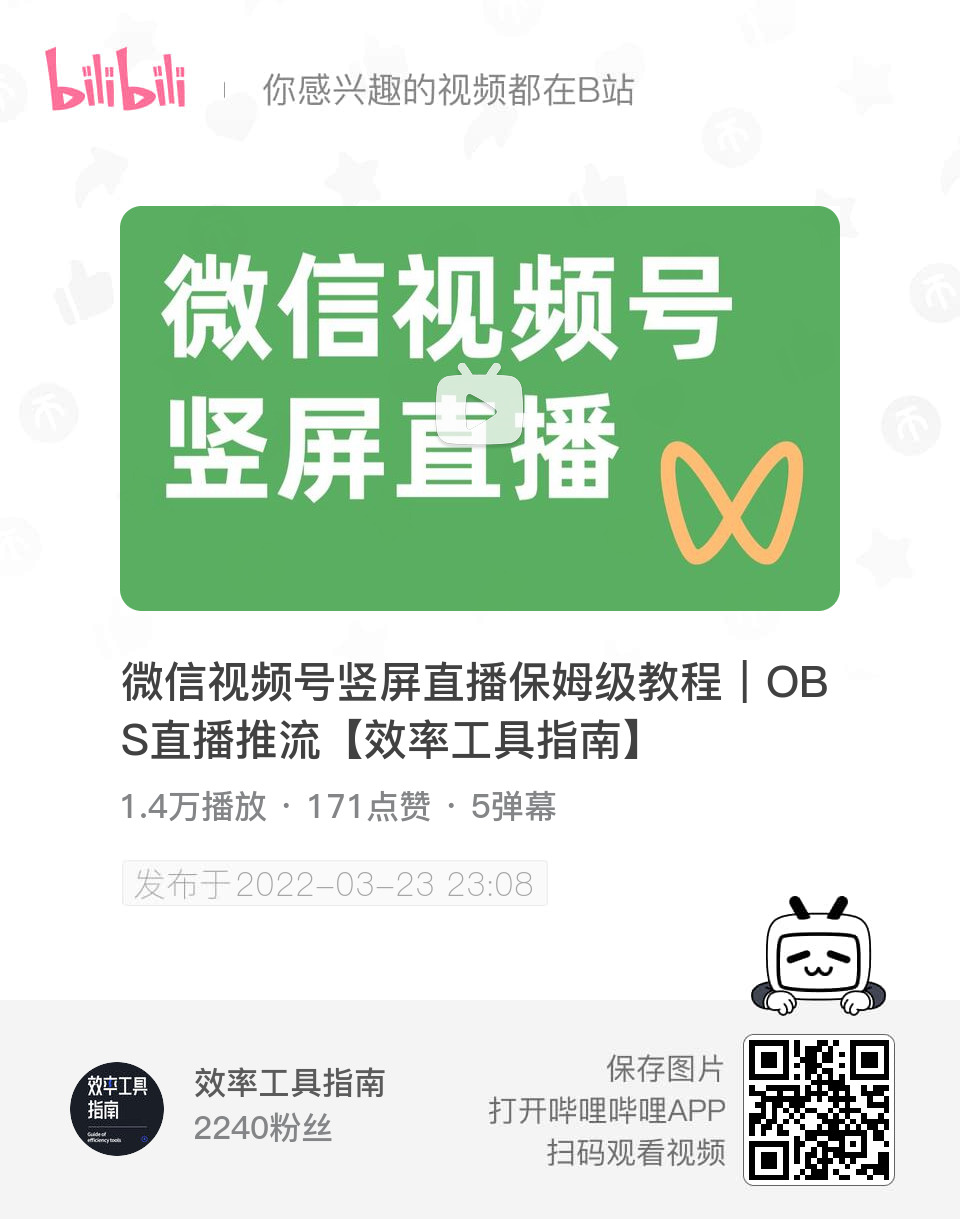佳能相机M50如何用作直播摄像头?
本文首发于公众号「效率工具指南」
文/彭宏豪,笔名/安哥拉
Hello 各位周末好,我是小豪。
今天翻出吃灰已久的相机,想起前不久在 Mac 派公众号上看到的一篇文章《怎么把你的相机变成 Mac 网络摄像头》,想自己尝试一下,怎么把手中的佳能 M50 用作直播的镜头呢?
整体弄下来其实很快,比较花时间的环节是:找相机和电脑相连的数据线(HDMI 或者安卓手机旧款充电线都可以)、以及佳能软件与电脑系统的适配。
先看一下最终的效果:
下图是直播软件 OBS 从相机镜头捕获的画面,我把相机放在了笔记本电脑的后面,图片右侧的黑色物体就是笔记本电脑。
只要 OBS 能拿到相机拍摄的东西,我们就能把相机用于直播了,不管是视频号直播,还是其他的平台。

整个流程需要用到两款软件:
- 佳能推出的 EOS Webcam Utility 直播软件
- 开源免费的直播软件 OBS
常规的相机直播流程
在说具体操作之前,我们先来简单了解一下,使用相机进行直播的流程:
你需要先有一台支持 HDMI 输出的相机,还需要有一个硬件「视频采集卡」,有了视频采集卡,才能将相机拍摄到的画面,传输给我们的电脑。

但是在我们这个直播流程中,视频采集卡并不是必须的,我们可以使用佳能或其他相机厂商推出的「直播软件」,起到取代视频采集卡的作用,这样就省去了买硬件的钱💰了。

说明:上面👆这两张截图,来自我喜欢的一位 Up 主「极地手记」的视频《【保姆教学】不用采集卡,佳能相机直播指南(支持G7X3,M50,M6II) by 极地手记》。
EOS Webcam Utility
EOS Webcam Utility,是佳能在 2020 年上线的一款直播软件,这个年份有些特殊,可能就像 Up 主极地手记在视频中说到的那样(大意):
疫情催生了在线教学或直播的需求,相机厂商看到了这个需求,顺势推出可把相机用于直播的软件。

EOS Webcam Utility 既有 Windows 也有 macOS 版本,不过 macOS 版本的限制比较多,你只能在 macOS 10.13-10.15 的系统上使用,如果你的 Mac 系统已经更新到了 macOS 11 以上,那就和这个软件无缘了。
Windows 系统的限制少一些,只要是 Win10 的系统都是可以使用的。
也是因为系统的问题,我又搬出了好久没用的 Windows 笔记本。

另外还需要说明的是,并不是所有的佳能相机都可以使用这个软件来直播,在下载软件时需要根据相机的型号来查找,才能知道佳能是否推出了对应的软件。
如果你手里有佳能的相机,可以看看自己购买的相机型号,是否在下图的列表中:

EOS Webcam Utility 下载地址:
https://www.canon.com.cn/special/webcam/index.html
下面以 Win10 系统使用直播软件 EOS Webcam Utility 为例进行介绍:
将佳能的直播软件下载到本地,解压下载的文件,双击打开文件夹中的 setup 文件,就能开始安装。

安装好软件后,用数据线将相机与电脑进行连接,连接后电脑和相机分别会有反应:
Win10 电脑右下角会有一个弹窗;相机屏幕会出现一个电脑的图标,就表示相机已经连接到电脑上了。
OBS
相机连接到电脑后,想要进行直播,还需要用到另外一个软件,那就是 OBS。
打开 OBS,点击「来源」左下角的加号,在弹出的面板,选择添加「视频捕获设备」,会弹出如下图的窗口。
点击设备,在下拉列表中选择刚安装的软件名称「EOS Webcam Utility」,顺利地说,你就能在 OBS 中看到相机捕获的画面了。

到这里,我们就完成了将相机画面导入直播软件 OBS 的步骤。
接下来如果你想把相机捕获的画面推送到直播平台,例如视频号等,就需要再了解一点点「视频推流」的东西。
关于 OBS 的使用,之前既有写过文章,也有录过视频,这里就不过多介绍。
感兴趣的可以看我发布在 B 站的一个「视频号竖屏直播」的视频:
扫码加入我在知识星球上创建的社群「效率工具指南」
如果你觉得本文帮到了你,想支持我做得更好,欢迎戳下方图片,加入我的知识星球。
关于社群「效率工具指南」的介绍,可以查看我在语雀文档上发布的文档:知识星球「效率工具指南」简介

欢迎关注
以上,就是本次想和你分享的内容,希望能够对你有一点帮助。

本博客所有文章除特别声明外,均采用 CC BY-SA 4.0 协议 ,转载请注明出处!